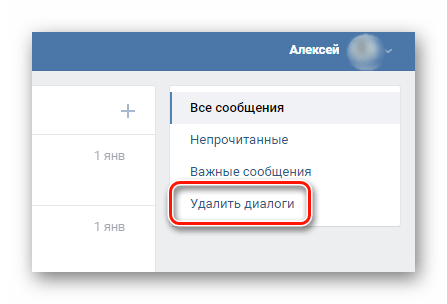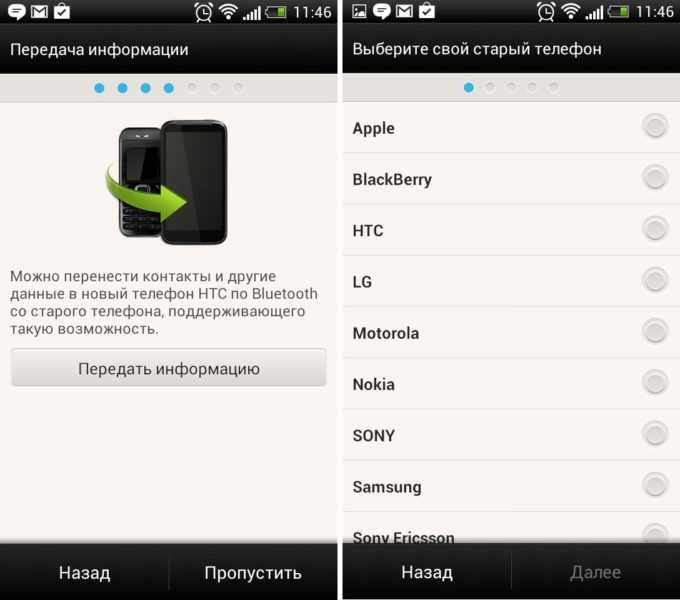Удалить лист в ворде
Удаление пустой страницы - Служба поддержки Майкрософт
Word для Microsoft 365 Word для Microsoft 365 для Mac Word 2021 Word 2021 for Mac Word 2019 Word 2019 для Mac Word 2016 Word 2016 для Mac Word 2013 Word 2010 Еще...Меньше
Word включает в себя неудаляемый символ конца абзаца, который иногда сдвигается на новую пустую страницу в конце документа. Способ удаления этой страницы — обеспечить размещение конца абзаца на предыдущей странице. Самый эффективный способ — сделать конечный абзац очень маленьким (1 пункт):
-
Нажмите клавиши CTRL+SHIFT+8 (⌘+8 на компьютере Mac), чтобы отобразить знаки абзаца.
-
Выделите знак абзаца.
-
Выберите внутри поля "Размер шрифта " введите 01 и нажмите клавишу ВВОД.
Теперь абзац помещается на предыдущей странице, удаляя лишнюю пустую страницу.
-
Снова нажмите клавиши CTRL+SHIFT+8, чтобы скрыть знаки абзаца (сочетание клавиш ⌘+8 на компьютере Mac).
Если этот абзац по-прежнему не помещается на предыдущей странице, вы можете уменьшить нижнее поле (Вкладка Разметка страницы > Поля > Настраиваемые поля и установить малое значение нижнего поля, например, 0,3 дюйма).
Совет: Если знак абзаца содержит квадратный маркер рядом с ним, возможно, в абзаце есть разрыв страницы до включения параметра. Чтобы отключить его, щелкните правой кнопкой мыши пустой абзац, выберите "Абзац Параметры(вкладка "Главная"), а затем на вкладке "Строки и разрывы страниц" в окне "Журнал" снимите флажок "Разрыв страницы".
Чтобы отключить его, щелкните правой кнопкой мыши пустой абзац, выберите "Абзац Параметры(вкладка "Главная"), а затем на вкладке "Строки и разрывы страниц" в окне "Журнал" снимите флажок "Разрыв страницы".
Преобразование в формат PDF
Вы можете избавиться от конечной пустой страницы, сохранив документ в формате PDF, оставив последнюю страницу.
-
Перейдите к файлу >"Сохранить как", выберите место для сохранения файла, а затем выберите PDF-файл для типа "Сохранить как".
-
Выберите "Параметры " в диалоговом окне "Сохранить как".
-
В разделе Диапазон страниц выберите Страницы, а затем укажите непустые страницы. Например, если страница 5 в документе является пустой и от нее не удается избавиться, укажите страницы от 1 до 4.
-
Нажмите кнопку "ОК", а затем нажмите кнопку "Сохранить".
Разрывы страниц сообщают Word, где начать новую страницу. Причиной создания ненужной пустой страницы в вашем документе может быть принудительный разрыв страницы.
-
Чтобы просмотреть разрывы страниц вручную, переключитесь на отображение знаков абзаца:
Нажмите клавиши CTRL+SHIFT+8 (⌘+8 на компьютере Mac).
-
Теперь вы можете выделить разрыв страницы и удалить его.
Проблемы с разрывом раздела
Удаление разрывов разделов в середине документа может привести к проблемам с форматированием. В этих случаях попробуйте заменить разрыв раздела на разрыв, не приводящий к созданию новой страницы. Вот как это сделать:
-
Дважды выберите разрыв раздела.
-
На вкладке "Макет" диалогового окна "Параметры страницы" выберите раскрывающийся список "Начало раздела" и выберите "Непрерывно".
-
Нажмите кнопку ОК.
Нечетные, четные и следующие приводят к пустым страницам
Разрывы разделов "Следующая страница", "Нечетная страница" и "Четная страница" могут создать пустую страницу в документе. Если пустая страница находится в конце документа и там показан разрыв раздела, поместите курсор перед разрывом раздела и нажмите клавишу DELETE.
Если пустая страница находится в конце документа и там показан разрыв раздела, поместите курсор перед разрывом раздела и нажмите клавишу DELETE.
Совет: Чтобы упростить поиск разрывов разделов, попробуйте переключиться на черновик на вкладке "Вид ".
Как удалить страницу в Word – быстрый способ убрать лист
В этом уроке я покажу, как удалить пустую страницу в Ворде. А также как из документа убрать листы с текстом.
Как удалить пустой лист
Для удаления пустых листов в Ворде достаточно убрать лишние абзацы и разрывы. По умолчанию эти символы скрыты, поэтому сначала их нужно показать.
Для отображения скрытых символов используется вот такая кнопка ¶. Находится она в верхней части программы, в разделе «Главная».
Щелкаем по кнопке ¶ один раз левой клавишей мыши. Сразу после этого документ меняется – в нем появляются точки и непонятные знаки.
Выглядит такой текст не очень приятно, зато мы видим всё, что скрыто. В том числе абзацы, пробелы и разрывы. Эти символы как раз и создают пустые страницы.
Осталось удалить лишние знаки. Для этого ставим мигающий курсор туда, где заканчивается текст – щелкаем там левой кнопкой мыши. Затем нажимаем несколько раз клавишу Delete или del на клавиатуре.
А если лишних символов много, то проще не удалять их по одному, а выделить все сразу.
Для этого нажимаем левую кнопку мыши там, где заканчиваются скрытые знаки и, не отпуская мышку, тянем курсор вверх. Когда все эти знаки подкрасится голубым цветом, нажимаем один раз клавишу Delete или Backspace.
После этого нажимаем кнопку ¶, чтобы убрать скрытые символы. Документ вновь станет таким, как и был – без точек и значков.
Работает этот способ в любой версии программы Microsoft Office Word: 2003, 2007, 2010, 2013, 2016 и других.
Если пустая страница не удаляется
Бывает, что в конце документа есть таблица.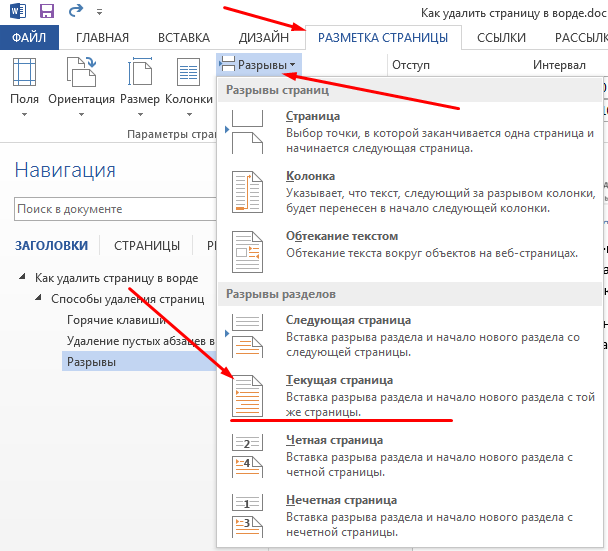 И вот частенько после нее добавляется еще один чистый лист, который никак не получается удалить.
И вот частенько после нее добавляется еще один чистый лист, который никак не получается удалить.
Дело в том, что в программе Ворд по умолчанию после таблицы вставляется абзац. И если таблица находится в самом конце, то этот абзац переносится ниже. Тем самым он создает ненужную страницу.
Вырезать этот абзац никак нельзя, зато его можно скрыть:
1. Выключаем отображение непечатаемых символов, если они показаны (кнопка ¶).
2. Выделяем абзац в конце таблицы - на новом листе. Для этого наводим курсор на левое поле документа (возле пустого абзаца) и щелкаем там один раз левой кнопкой мыши.
3. Когда абзац выделился, а, значит, появился небольшой прямоугольник голубого цвета, наводим на него курсор и щелкаем правой кнопкой мыши. Из меню выбираем пункт «Шрифт…».
4. В появившемся окошке ставим птичку на «Скрытый» и нажимаем ОК.
После этого пустой абзац убирается. А вместе с ним удаляется и пустая страница в Ворде.
Как удалить страницу с текстом
Когда из документа нужно стереть страницу, на которой что-то напечатано, то делается это через выделение текста и клавиши Delete или Backspace. Причем неважно, где текст находится: в начале, в конце или в середине документа (между страницами).
Причем неважно, где текст находится: в начале, в конце или в середине документа (между страницами).
Кстати, рисунки и фотографии убираются из Ворда точно так же – выделяем их и нажимаем Delete.
- Наводим курсор в самое начало листа на левое поле (туда, где ничего нет).
- Нажимаем левую кнопку мыши и, не отпуская ее, тянем вниз, тем самым закрашивая текст.
- Когда всё выделится, отпускаем кнопку мыши и нажимаем клавишу Delete или Backspace на клавиатуре.
На заметку. Если в конце листа есть таблица, то выделяйте её не ровно конца, а чуть больше. Так, чтобы был затронут «хвостик» – одна или две строки после таблицы.
Видеоурок
Автор статьи: Илья Кривошеев
Удалить пустую страницу — служба поддержки Майкрософт
Word для Microsoft 365 Word для Microsoft 365 для Mac Word 2021 Word 2021 для Mac Word 2019 Word 2019 для Mac Word 2016 Word 2016 для Mac Word 2013 Word 2010 Дополнительно.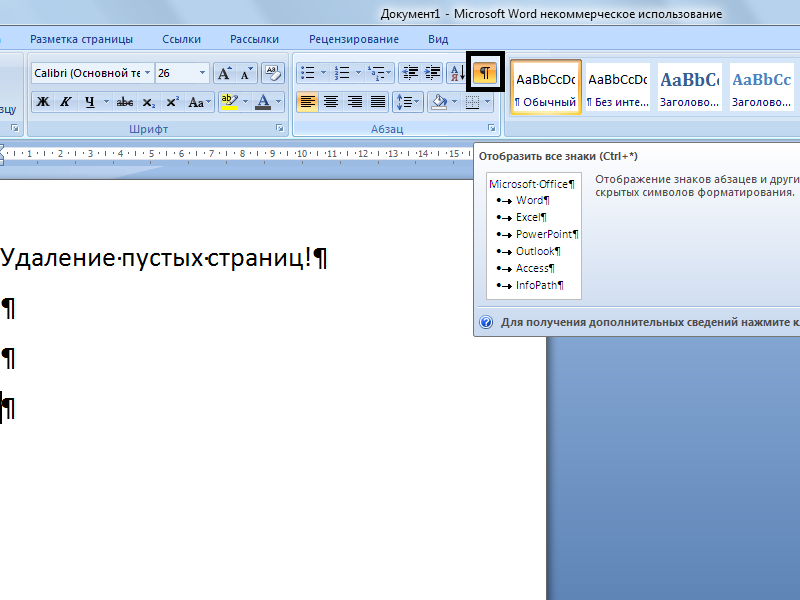 ..Меньше
..Меньше
Word содержит неудаляемый конечный абзац, который иногда выталкивается на новую пустую страницу в конце документа. Чтобы удалить страницу, нужно сделать так, чтобы конечный абзац помещался на предыдущей странице. Самый верный способ — сделать последний абзац очень маленьким (1 балл):
-
Нажмите Ctrl+Shift+8 (⌘+8 на Mac), чтобы отобразить метки абзаца.
-
Выберите знак абзаца.
-
Выберите в поле Размер шрифта , введите 01 и нажмите Enter.
Абзац теперь помещается на предыдущей странице, удаляя ненужную пустую страницу.

-
Нажмите Ctrl+Shift+8 еще раз, чтобы скрыть метки абзаца (⌘+8 на Mac).
Если этот абзац по-прежнему не помещается на предыдущей странице, вы можете уменьшить нижнее поле ( вкладка Макет > Поля > Пользовательские поля , и установить нижнее поле на что-то маленькое, например 0,3 дюйма) .
Совет: Если рядом со знаком абзаца стоит квадратный маркер, возможно, для абзаца включен параметр Разрыв страницы перед . Чтобы отключить его, щелкните правой кнопкой мыши пустой абзац, выберите Параметры абзаца (вкладка Главная ) и на вкладке Строки и разрывы страниц диалогового окна снимите флажок Разрыв страницы перед .
Преобразовать в PDF
Вы можете избавиться от пустой страницы в конце, сохранив документ в формате PDF, исключив последнюю страницу.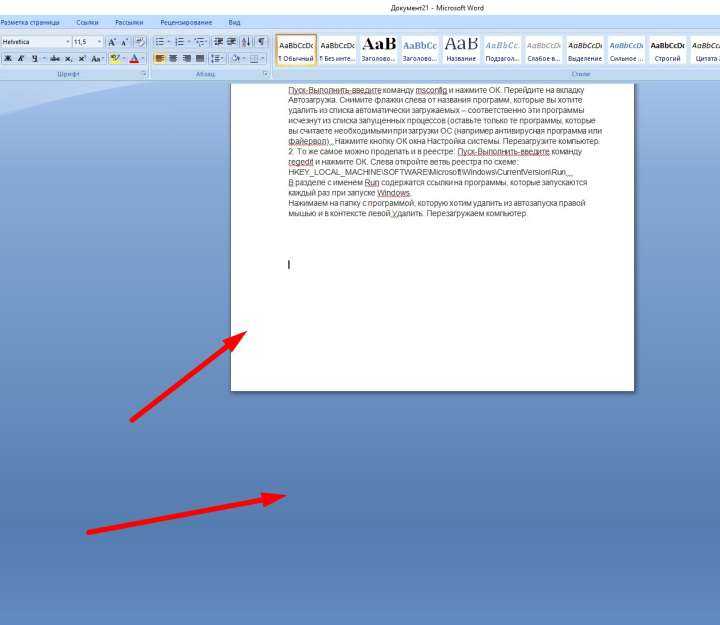
-
Перейдите к Файл > Сохранить как , выберите место для сохранения файла, а затем выберите PDF для Сохранить как тип .
-
Выберите Параметры в диалоговом окне Сохранить как .
-
В разделе Диапазон страниц выберите Страницы , а затем укажите непустые страницы. Например, если страница 5 вашего документа является пустой страницей, от которой вы не можете избавиться, укажите страницы с 1 по 4.

-
Выберите OK , а затем выберите Сохранить .
Разрывы страниц сообщают Word, где начинать новую страницу. Разрыв страницы вручную может привести к нежелательной пустой странице в вашем документе.
-
Чтобы увидеть разрывы страниц вручную, переключитесь на отображение знаков абзаца:
Нажмите Ctrl+Shift+8 (⌘+8 на Mac).
-
Теперь вы можете выбрать разрыв страницы и удалить его.
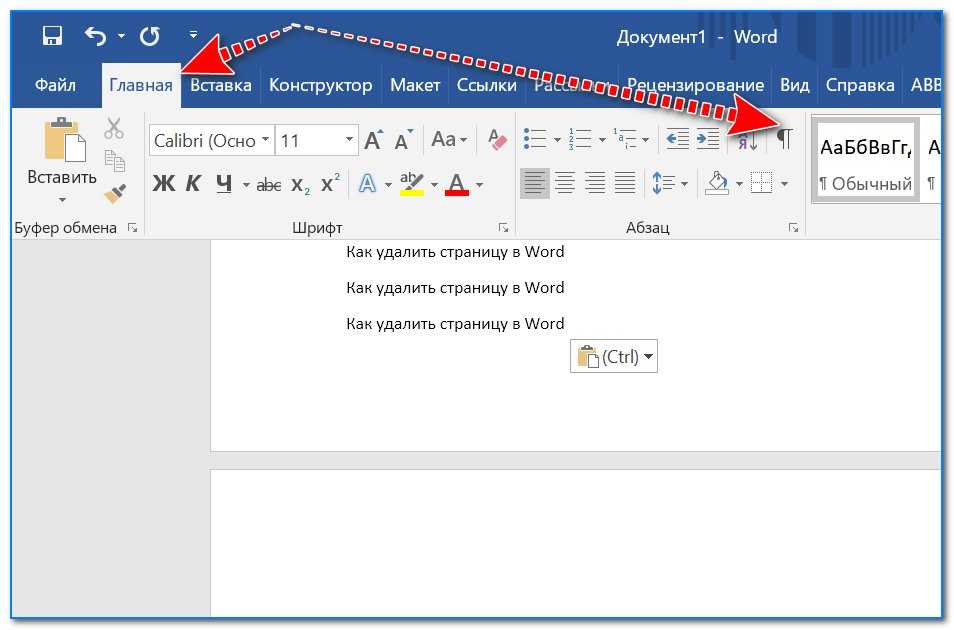
Проблемы разрыва раздела
В середине документа удаление разрывов разделов может вызвать проблемы с форматированием. В этих случаях попробуйте изменить разрыв раздела на тот, который не создает новую страницу. Вот как:
-
Дважды выберите разрыв раздела.
-
На вкладке Макет диалогового окна Параметры страницы выберите раскрывающийся список Начало раздела и выберите Непрерывный .
-
Выберите OK .
Нечетные, четные и следующие приводят к появлению пустых страниц
Разрывы разделов «Следующая страница», «Нечетная страница» и «Четная страница» могут создать в документе пустую страницу. Если пустая страница находится в конце вашего документа и у вас есть разрыв раздела, поместите курсор непосредственно перед разрывом раздела и нажмите Удалить.
Совет. Чтобы упростить поиск разрывов разделов, попробуйте переключиться на Draft на Просмотр вкладки .
4 способа удалить страницу в документе Word
4 способа удалить страницу в документе Word
Форматирование в Microsoft Word может показаться странным. Вот четыре способа удалить случайную пустую страницу в документах Word и управлять невидимыми разрывами страниц.
Вот четыре способа удалить случайную пустую страницу в документах Word и управлять невидимыми разрывами страниц.
Обязательная к прочтению информация о Windows
- Виндовс 11 22х3 уже здесь
- Контрольный список: защита систем Windows 10
- Как очистить кеш DNS в Windows 10
- Защитите свою сеть с помощью внешних служб безопасности Майкрософт
В документах Microsoft Word ненужные страницы — обычно пустые страницы — являются обычным явлением. При вводе содержимого с клавиатуры нажатие Ctrl + Enter или Command + Return — это ручной метод принудительного перехода на новую страницу. Хотя я рекомендую вам не использовать этот метод, в большинстве документов Word есть несколько резких разрывов страниц.
При вводе содержимого с клавиатуры нажатие Ctrl + Enter или Command + Return — это ручной метод принудительного перехода на новую страницу. Хотя я рекомендую вам не использовать этот метод, в большинстве документов Word есть несколько резких разрывов страниц.
Учитывая, как легко получить пустую страницу, вы можете ожидать, что Word предоставит простой способ удалить страницу, независимо от того, как она вставлена, но нет функции быстрого щелчка, которая сделает это. В этой статье я покажу вам четыре способа удаления ненужной страницы в документе Word.
СМ.: Политика установки программного обеспечения (TechRepublic Premium)
Я использую Microsoft 365 в 64-разрядной системе Windows 10, но вы можете использовать более раннюю версию. Для вашего удобства вы можете скачать демонстрационные файлы .docx и .doc. Веб-приложение Word не поддерживает метод области навигации. На самом деле Word для Интернета не отображает всю пустую страницу, как это делает настольная версия — выбрать пустую страницу сложно. Однако доступно Показать / Скрыть.
Однако доступно Показать / Скрыть.
При работе с различными методами не забывайте использовать Ctrl + Z или Command + Z, чтобы отменить удаление страницы между разделами, чтобы у вас всегда была пустая страница для удаления.
Прежде чем начать: как найти разрывы страниц в Word
Word поддерживает два типа разрывов страниц: жесткий разрыв страницы, вводимый нажатием клавиш Ctrl + Enter или Command + Return, и мягкий разрыв страницы, вводимый Word для переноса текста на правом поле. Единственный способ удалить последний — удалить символы до или после него.
В любом случае мягкий возврат будет где-то в миксе, если текст переносится на начало следующей страницы. Иногда вы можете настроить места, где происходит мягкий возврат, но на самом деле вы их не удаляете. Это обсуждение о жестких разрывах страниц.
При работе с разрывами страниц попробуйте включить функцию Word Show/Hide. При этом отображаются как жесткие разрывы страниц, так и разрывы разделов, что упрощает их поиск и удаление.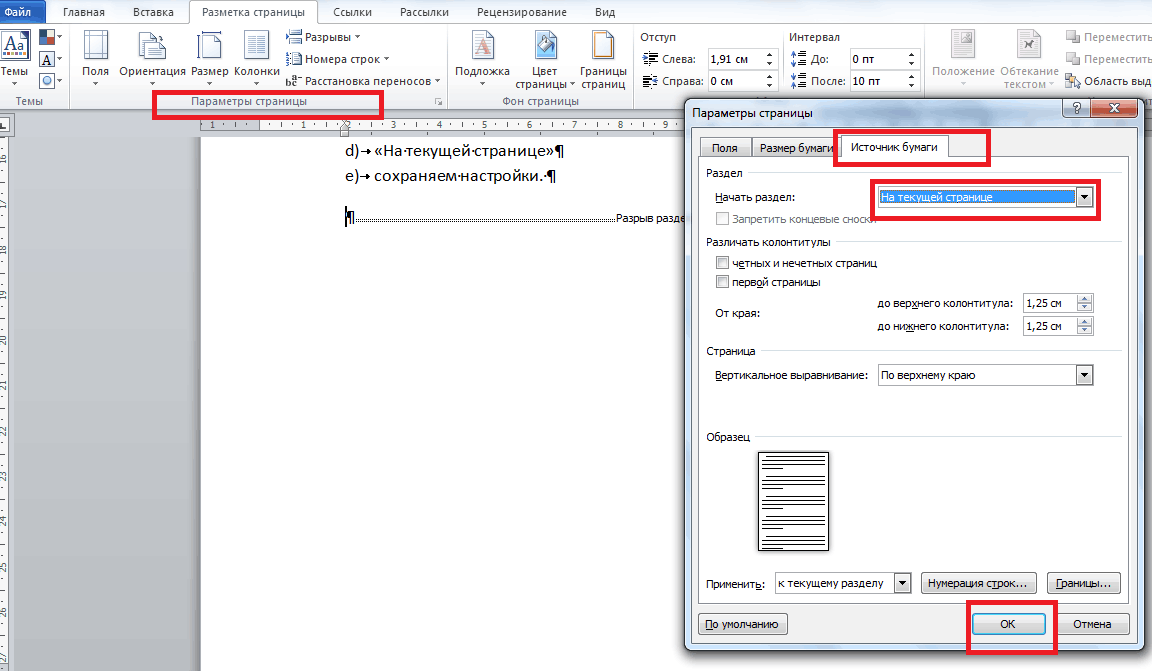 На рисунке A показан трехстраничный документ с двумя разрывами страниц.
На рисунке A показан трехстраничный документ с двумя разрывами страниц.
Рисунок А
Нам не нужна пустая страница в этом документе Word.Этот параметр находится на вкладке «Главная» в группе «Абзац». Как только вы найдете разрывы страниц, их легко удалить, если вы работаете только с несколькими.
1. Как использовать сочетание клавиш Ctrl + Page Up Windows в Word
На устройствах Windows, когда вам нужно отобразить одну страницу, независимо от ее содержимого, поместите курсор в начало страницы, следующей за страницей, которую вы хотите удалить, и нажмите Удалить.
Другими словами, если вы хотите удалить страницу 2 вашего документа, вам нужно перейти к началу страницы 3 и нажать Удалить. Это работает, потому что последний символ или код перед следующей страницей должен быть разрывом страницы. К сожалению, ярлыка для перемещения курсора в начало текущей страницы нет, поэтому вам придется вручную позиционировать курсор самостоятельно.
Сочетание клавиш Ctrl + Page Up может немного помочь, но оно переходит на начало предыдущей страницы. Это означает, что вы можете использовать этот ярлык, если страница действительно пуста. Даже в этом случае у вас могут возникнуть проблемы, если перед разрывом страницы есть знаки абзаца. Если на странице есть содержимое, в том числе пустые строки, Ctrl + Page Up не будет работать должным образом. К счастью, есть более простой способ.
2. Как использовать панель навигации для удаления страниц в Word
Возможно, самый простой способ изменить одну страницу — использовать панель навигации Word. Требуется всего несколько кликов:
- Перейдите на вкладку «Вид», а затем щелкните «Панель навигации» в группе «Показать».
- В области навигации щелкните Страницы.
- Щелкните пустую страницу ( Рисунок B ) и нажмите Удалить. Вы узнаете, что страница выбрана по толстой синей рамке.
Если перед разрывом страницы на пустой странице есть несколько меток абзаца, вам придется нажимать Удалить соответственно — по одному разу на метку абзаца.
Рисунок В
Используйте панель навигации Word, чтобы удалить одну страницу.Иногда нет жесткого разрыва страницы для удаления; И что ты тогда делаешь?
3. Что делать, если нет жесткого разрыва страницы для удаления в Word
Можно принудительно открыть новую страницу с помощью жесткого возврата строки. На рис. C показана пустая страница, созданная жесткими возвратами абзаца, также известными как метки абзаца. Знаки абзаца — это визуальное представление нажатия клавиши Enter.
Рисунок С
Эта пустая страница заполнена знаками абзаца.Чтобы удалить эту страницу, полную меток абзаца, выберите все метки ( Рисунок C ) и нажмите Удалить.
Если страница, которую вы хотите удалить, является последней страницей документа, просто щелкните внутри последней страницы и нажимайте Удалить, пока не дойдете до нижней части предыдущей страницы.
4. Как выбрать и удалить страницу в Word
Если вы видите разрыв страницы, вы можете удалить его без ярлыка или специальной панели. Просто выберите его и нажмите Удалить. Как видите в Рисунок D , есть два разрыва страницы: один внизу первой страницы и второй вверху второй страницы — пустая страница. В этом случае выберите тот, что вверху страницы 2, щелкнув (дважды) в левом поле рядом с разрывом страницы. Затем нажмите Удалить.
Просто выберите его и нажмите Удалить. Как видите в Рисунок D , есть два разрыва страницы: один внизу первой страницы и второй вверху второй страницы — пустая страница. В этом случае выберите тот, что вверху страницы 2, щелкнув (дважды) в левом поле рядом с разрывом страницы. Затем нажмите Удалить.
Рисунок D
Выберите метки абзаца.Что любопытно, так это разрыв страницы внизу страницы 1. Он кажется совершенно ненужным. Это хорошая идея, чтобы проверить разрывы страниц, если вы найдете их так близко к нижней части страницы, и вы не собираетесь форсировать новую страницу.
Скорее всего, как и в этом случае, вы можете удалить разрыв страницы, не перемещая содержимое. Такая ситуация случается чаще, чем вы думаете. Вот почему я рекомендую включать Показать/Скрыть при очистке отдельных разрывов страниц.
В недавней статье «Как быстро удалить несколько разрывов страниц в документе Word» показано, как удалить несколько разрывов страниц.
Сьюзен Харкинс
Опубликовано: Изменено: Увидеть больше Программное обеспечениеСм. также
- Как быстро изменить порядок страниц в Microsoft Word (ТехРеспублика)
- Шпаргалка по Windows 11: все, что вам нужно знать (ТехРеспублика)
- Windows PowerToys: шпаргалка (ТехРеспублика)
- Лучшее программное обеспечение для шифрования 2022 года (ТехРеспублика)
- Программное обеспечение EDR: выбор лучших инструментов EDR для вашего бизнеса (ТехРеспублика)
- Лучшее программное обеспечение для бизнеса и конечных пользователей (TechRepublic на Flipboard)
- Майкрософт
- Программного обеспечения
Выбор редактора
- Изображение: Rawpixel/Adobe Stock ТехРеспублика Премиум
Редакционный календарь TechRepublic Premium: ИТ-политики, контрольные списки, наборы инструментов и исследования для загрузки
Контент TechRepublic Premium поможет вам решить самые сложные проблемы с ИТ и дать толчок вашей карьере или новому проекту.

Персонал TechRepublic
Опубликовано: Изменено: Прочитайте больше Узнать больше - Изображение: Nuthawut/Adobe Stock
- Изображение: WhataWin/Adobe Stock Безопасность
Основные угрозы кибербезопасности на 2023 год
В следующем году киберпреступники будут как никогда заняты. Готовы ли ИТ-отделы?
Мэри Шеклетт
Опубликовано: Изменено: Прочитайте больше Узнать больше Безопасность - Изображение: Разные фотографии/Adobe Stock Облако
Salesforce дополняет свой технологический стек новыми интеграциями для Slack, Tableau
Компания, которая в течение нескольких лет закупала лучшие в своем классе продукты, интегрирует платформы для создания синергии для скорости, понимания и совместной работы.
Карл Гринберг
Опубликовано: Изменено: Прочитайте больше Увидеть больше Облако - физкес / iStock
- Изображение: Bumblee_Dee, iStock/Getty Images Программного обеспечения
108 советов по Excel, которые должен усвоить каждый пользователь
Независимо от того, являетесь ли вы новичком в Microsoft Excel или опытным пользователем, эти пошаговые руководства принесут вам пользу.